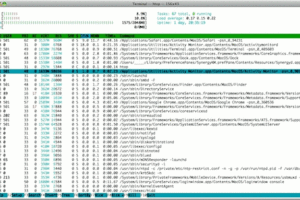Comment modifier la luminosité de l'écran de l'iPhone via les paramètres

Les écrans de l'iPhone, de l'iPad et de l'iPod touch sont dotés de commandes précises de luminosité et, grâce à un capteur de lumière, ils sont assez intelligents pour ajuster automatiquement la luminosité en fonction des conditions d'éclairage ambiantes. Mais ce n'est pas toujours parfait, surtout si vous l'utilisez la nuit, et si vous vous trouvez dans des conditions d'éclairage qui changent fréquemment, ce comportement peut réduire l'autonomie de la batterie.
Pour mettre fin à ces auto-ajustements de la luminosité et pour modifier et régler le niveau de luminosité de l'iPhone comme vous le souhaitez, vous pouvez vous rendre sur l'application iOS Settings et basculer un bouton. Vous pouvez également utiliser cette fonction pour modifier la luminosité de l'écran selon le réglage de luminosité ou de luminosité que vous souhaitez
Comment modifier la luminosité de l'écran de l'iPhone
Vous pouvez contrôler directement le fonctionnement de la luminosité de l'écran dans iOS grâce aux paramètres du système, et il est facile à utiliser pour la précision :
- Ouvrez l'application "Settings" sur l'iPhone
- Appuyez sur "Affichage & Luminosité" (les anciens iPhones l'appellent "Luminosité & Fond d'écran")
- Ajustez le curseur de luminosité pour une réponse immédiate à la luminosité ou à l'intensité de l'écran de l'iPhone
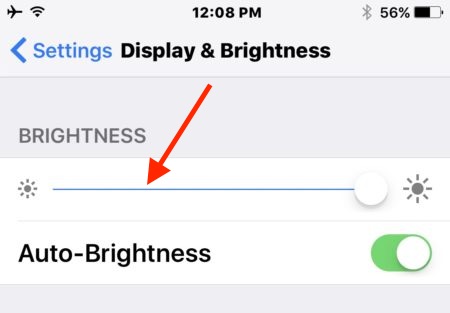
Les changements sont immédiats et l'écran sera plus lumineux ou plus sombre selon votre choix.
Rappelons que la luminosité de l'écran est l'une des plus grandes consommatrices d'énergie sur l'iPhone et l'iPad, donc le fait de maintenir une faible luminosité peut contribuer à prolonger la durée de vie de la batterie d'un appareil.
De même, l'inverse est vrai, un écran lumineux entraînera une diminution plus rapide de l'autonomie de la batterie de l'iPhone.
Le réglage est le même dans toutes les versions d'iOS, bien qu'il puisse sembler un peu différent sur les versions modernes par rapport aux versions antérieures avec des appareils plus anciens. Néanmoins, il y a toujours un curseur qui vous permet de régler la luminosité de l'écran, et il y a un réglage automatique de la luminosité pour l'activer ou la désactiver si vous le souhaitez.
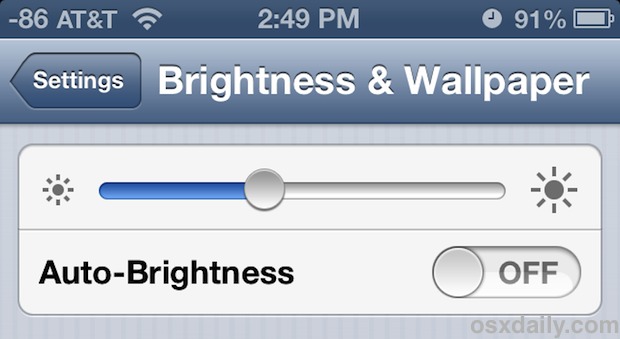
Vous pouvez également décider d'arrêter le réglage automatique de la luminosité de l'affichage sur l'iPhone. Dans l'iOS 10 et les versions antérieures, le réglage est le suivant
- Ouvrez l'application "Paramètres" puis allez dans "Affichage & Luminosité"
- Positionnez "Auto-Brightness" sur OFF pour que l'écran arrête de régler automatiquement la luminosité
En combinant le réglage avec la fonction Auto-Brightness OFF, l'écran restera au niveau exact qui a été fixé par le curseur, il ne changera pas en fonction des conditions d'éclairage extérieur.
De même, le fait de régler le niveau de luminosité à l'aide du curseur et de garder la fonction automatique activée fait qu'il fonctionne comme une limite supérieure, alors que l'écran ne sera pas plus lumineux que ce qui est indiqué.
L'écran peut être extrêmement lumineux, ce qui permet de lire facilement en plein soleil, mais pour la plupart des utilisations et pour une plus longue durée de vie de la batterie, un réglage aussi bas que 1/3 ou 1/4 est plus que suffisant pour les situations intérieures et extérieures,
Il s'agit en fait d'une manière assez décente de maintenir une durée de vie constante de la batterie, puisque le fait de maintenir un niveau de luminosité tolérablement inférieur peut avoir un impact significatif sur la durée de vie de la batterie de l'iphone et de presque tous les autres appareils mobiles, et le fait d'éviter les oscillations ascendantes vraiment lumineuses consommera moins d'énergie. Vous pouvez également régler la fonction de verrouillage automatique, qui peut également réduire la luminosité de l'écran et l'éteindre après une période d'inactivité déterminée.
Si vous utilisez un Macintosh, vous pouvez également utiliser des réglages de précision de la luminosité de l'écran sur Mac, qui peuvent être utiles pour les mêmes raisons que celles pour lesquelles vous ajusteriez la luminosité de l'écran sur iPhone et iPad.